È vero
Mentre scrivo questo, sto attraversando un processo di trasformazione della mia mente. 48 ore prima di iniziare a scrivere questo articolo, ho provato a utilizzare un desktop remoto nella realtà virtuale per la prima volta nella mia vita. In particolare, avevo appena acquistato Oculus Quest 2 e volevo vedere se è solo teoricamente possibile mostrare il mio desktop nella realtà virtuale.
Sì. È. Ed è molto più di questo: dopo aver usato il mio desktop virtuale per due giorni durante un piovoso fine settimana a casa, sono giunto alla conclusione che in questo momento è possibile fare un lavoro reale nella realtà virtuale, su un desktop virtuale. È tutt'altro che perfetto e molto deve ancora migliorare. Ma è possibile con determinati vincoli.
La mia configurazione per un desktop virtuale
Sto usando un M1 Mac Mini come host e un Oculus Quest 2 per eseguire il rendering della realtà virtuale. L'utilizzo di un Mac Mini è tutt'altro che ideale, poiché i migliori risultati possono essere ottenuti con un hardware molto più potente. Tuttavia, contrariamente alla mia valutazione originale, questo è abbastanza potente.
Per collegare il mio Mac al mio Quest 2, non posso fare affidamento su una connessione cablata, poiché il software necessario per inviare segnali tramite questa connessione attualmente esiste solo per Windows. Questo sarebbe un blocco, ma fortunatamente c'è l'app "Oculus Remote Desktop", sviluppata da Meta. Questa app è disponibile anche per macOS. Richiede l'accesso con un account Facebook.
Avvio l'app sul mio Mac, quindi apro "Horizon Workrooms" sul mio Quest 2. "Oculus Remote Desktop" è un compagno di un servizio chiamato "Workspace", sviluppato anche da Meta. "Area di lavoro" ti consente di tenere riunioni virtuali, con i partecipanti che utilizzano sia la realtà virtuale che la loro webcam comune.
Questo servizio non supporta solo le riunioni, ma anche un desktop virtuale autonomo. Ed è quello che stavo usando anche io. È abbastanza difficile fare screenshot, ma le seguenti immagini dovrebbero almeno trasmettere come appariva.
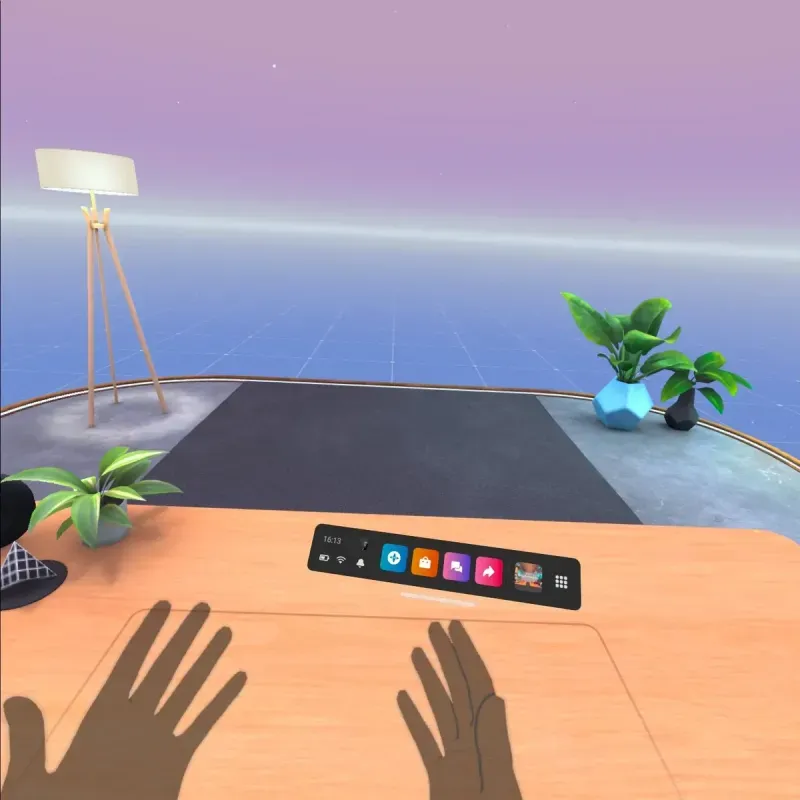
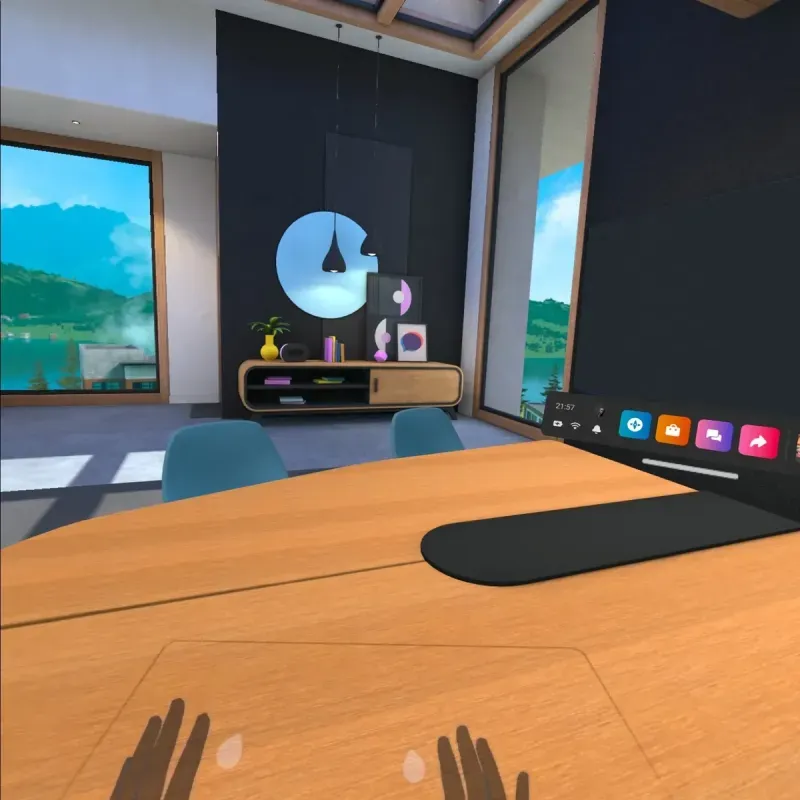
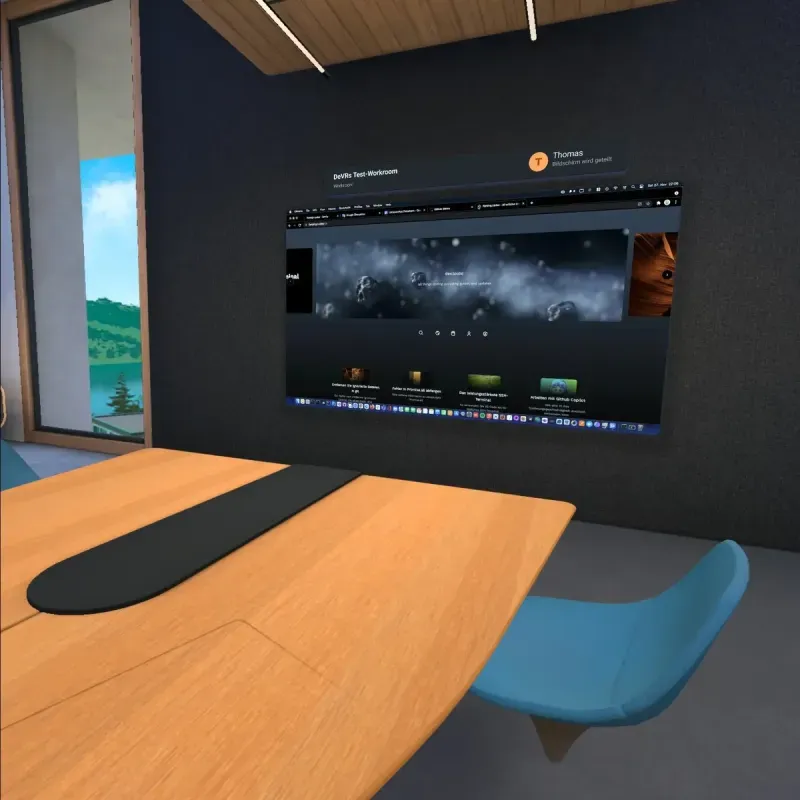
La qualità del desktop virtuale
La qualità e la nitidezza dell'immagine con Quest 2 sono sufficienti per utilizzare effettivamente un desktop remoto in VR. Il tracciamento del movimento è straordinariamente affidabile. Posso leggere chiaramente tutto il testo anche sul mio desktop. Da un lato non è neanche lontanamente realistico, ma dall'altro sono ancora stupito di quanto tutto sia bello ogni volta che mi siedo davanti al mio desktop virtuale.
C'è una latenza evidente, ma non è un rompicapo. Si noti che tutti i dati vengono trasmessi in modalità wireless su un router da 5 Gigahertz, necessario per ottenere risultati utilizzabili.
Unendo virtuale e reale
Il Quest 2 supporta il tracciamento delle mani, il che significa che non devi fare affidamento sui controller per interagire con i menu.
"Oculus Remote Desktop" utilizza anche le telecamere esterne del Quest 2 per mostrarti una parte del tuo tavolo reale (con tastiera e mouse), che può migliorare notevolmente l'orientamento delle tue periferiche. Purtroppo, questa funzione non può essere mostrata in uno screenshot.
Mettere tutto alla prova
La mia configurazione abituale durante lo sviluppo è questa: lettore musicale in background, VS Code o IntelliJ in una metà dello schermo, con il browser, Postman o un'altra app nell'altra metà. Questo è esattamente il modo in cui lavoro anche in VR. E funziona.
Metto le cuffie, ascolto musica e inizio a programmare su uno schermo molto più grande, in un ambiente da sogno. Sono totalmente "fuori dalla realtà" e completamente immerso nell'esperienza del desktop virtuale. E mi piace davvero. Meta ha fatto un ottimo lavoro nel progettare il desktop virtuale che in realtà lo preferisco al mio desktop "reale".
Per quanto tempo posso lavorare in VR
Anche se Quest 2 è uno dei dispositivi VR più leggeri realizzati da Meta, pesa ancora più di 500 grammi. Dopo circa 90 minuti inizia a farmi male, il che significa che devo fare una pausa.
Inoltre, sento ancora che è più faticoso per i miei occhi rispetto a un desktop non virtuale, anche se non tanto quanto avrei pensato.
Una seconda opzione chiamata "Desktop virtuale"
Oltre a "Oculus Remote Desktop" di Meta, è disponibile anche un'app progettata specificamente per l'utilizzo del desktop remoto in VR. L'app si chiama “Virtual Desktop” e costa circa 20 euro. Questa app supporta anche lo streaming wireless da un Mac.
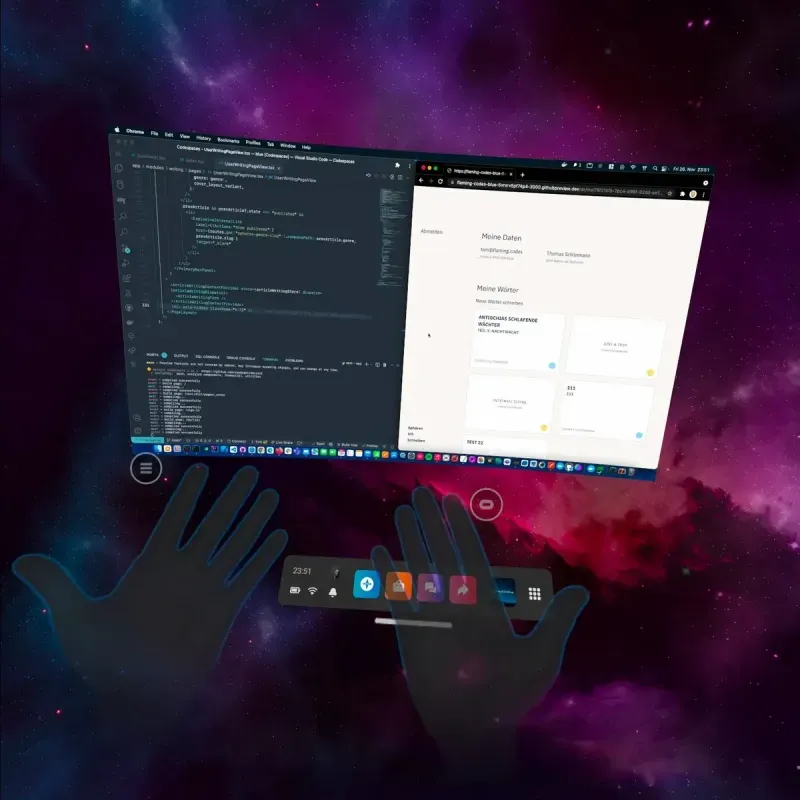
Ho acquistato anche Virtual Desktop e la latenza è persino inferiore rispetto alla soluzione di Meta. Puoi anche selezionare tra diversi ambienti, cosa che al momento non è possibile con "Oculus Remote Desktop". In generale, Virtual Desktop offre più personalizzazione e funziona ugualmente bene.
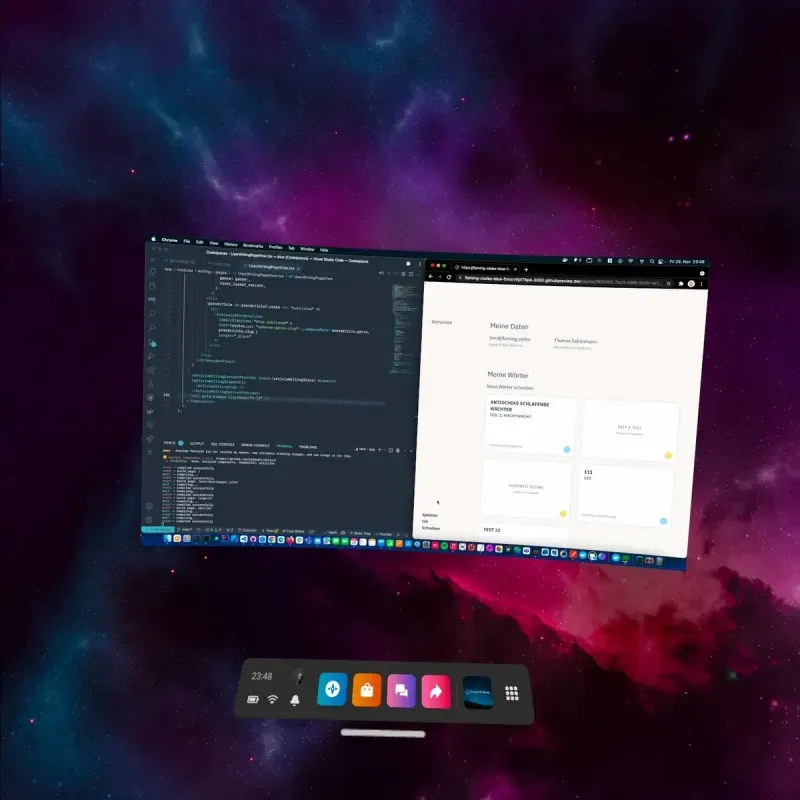
Personalmente preferisco l'aspetto dell'app di Oculus, motivo per cui probabilmente la userò per ora più di Virtual Desktop.
Lavorare in VR è possibile
Per concludere questo articolo, posso dire che per me è effettivamente possibile fare un lavoro serio nella realtà virtuale. Le attuali limitazioni hardware impediscono ancora un'esperienza realistica, ma non è più un sogno sedersi davanti a un desktop virtuale per più di un'ora e lavorare.
Penso che questa sia una pietra miliare nello sviluppo della realtà virtuale e della visione di Meta della vera realtà virtuale. Non vedo l'ora di vedere come si evolveranno hardware e software nei prossimi anni e sono entusiasta di quello che verrà.